Excelのリストで前の行と同じ時は表示しない Excel 2013
前の行と同じ項目名なら表示しない
リストで同じ項目名が続く時は非表示 2013技BEST65回
Excelのリストで前の行と同じ時は表示しない
リストで同じ項目名が続く時は、見づらいと感じるものです。
今回は、直前の行と内容が同じ場合は、表示しないようにして、スッキリさせる方法を紹介します。
(サンプルファイルは、こちらから 2013基本技65回サンプルデータ)
同じ項目名が並ぶ時は最初だけ表示する
ギフトの申し込み表が見づらいので表示を変更することになりました。
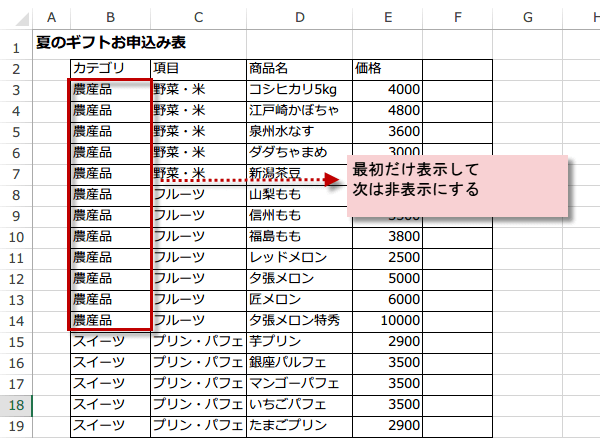
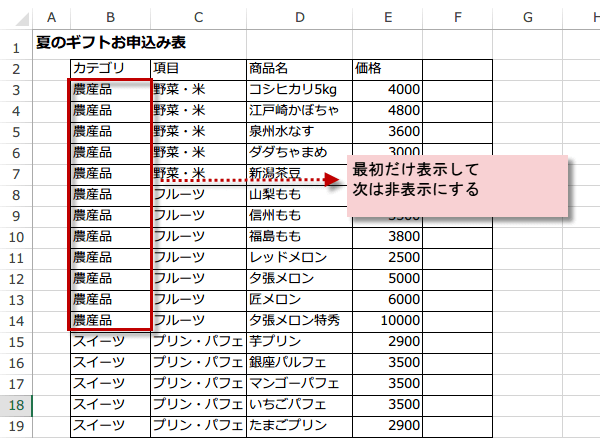
書式設定で先頭だけ見えるように設定します。
書式を設定してい範囲を選択して、条件付き書式をクリック、さらにセルの強調表示ルールから指定の値に等しいを選択します。
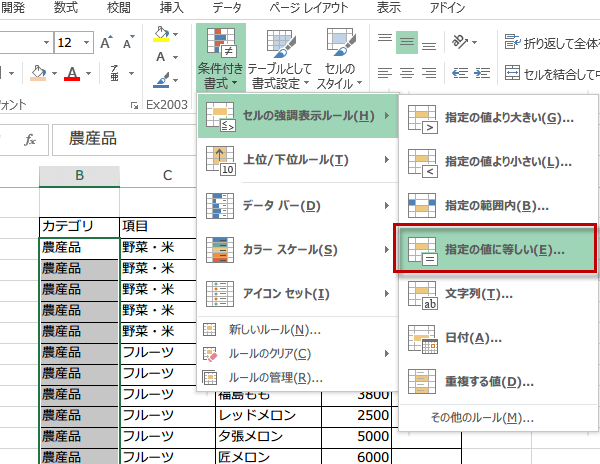
書式を設定してい範囲を選択して、条件付き書式をクリック、さらにセルの強調表示ルールから指定の値に等しいを選択します。
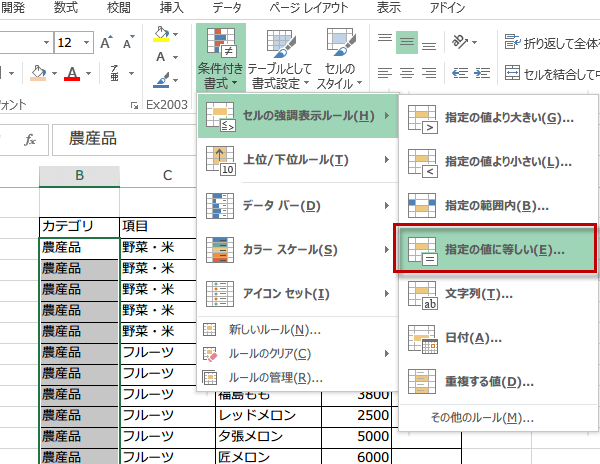
入力欄に直接入力します。=B2のように必ず相対参照にする必要があるので、直接入力してください。
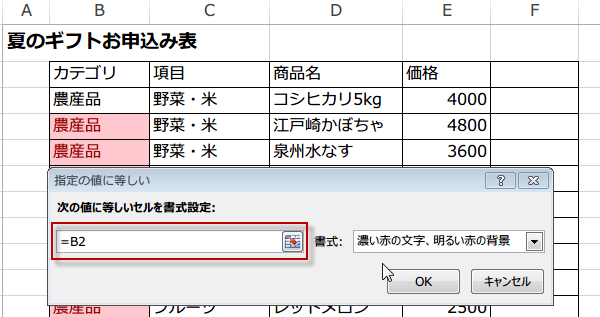
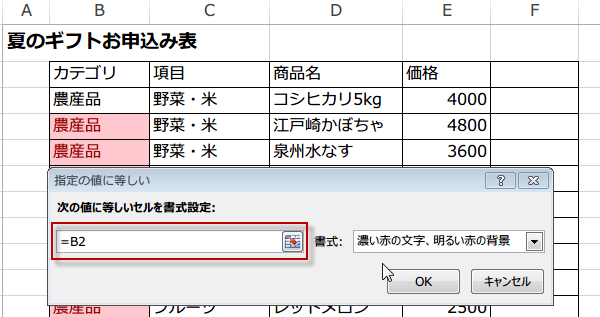
次に書式です。ユーザー設定の書式をクリック。
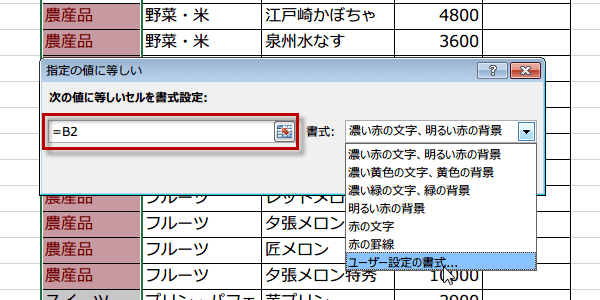
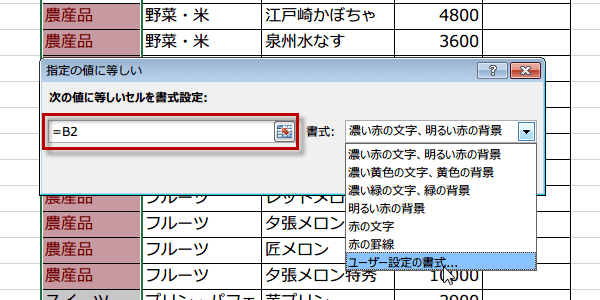
するとセルの書式設定ダイアログボックスが開くので、フォントを選択してください。
フォントは白を選択します。
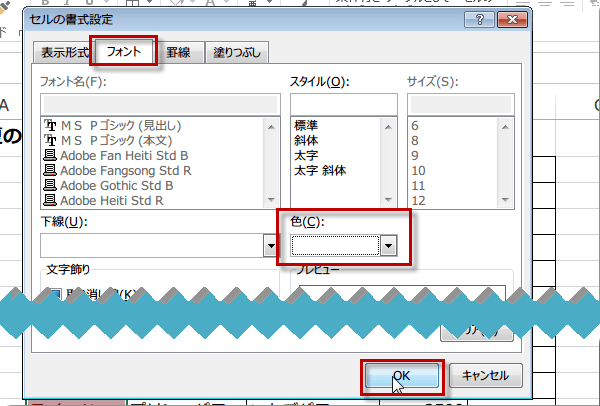
フォントは白を選択します。
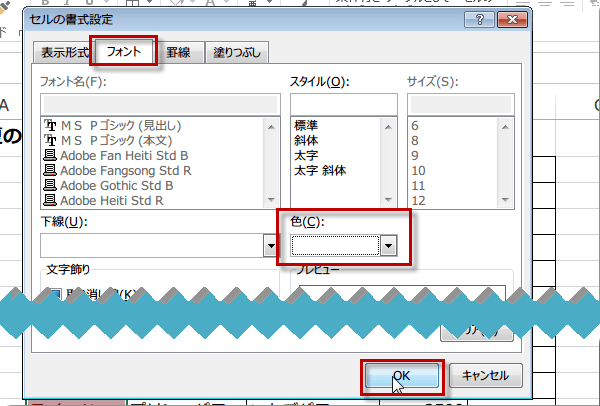
条件付き書式の設定にもどるので、OKをクリックして閉じます。
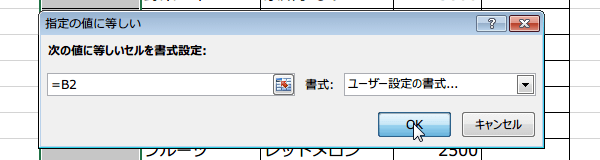
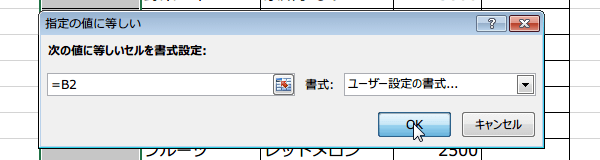
カテゴリ名の最初だけが表示されて、同じカテゴリは非表示になりました。
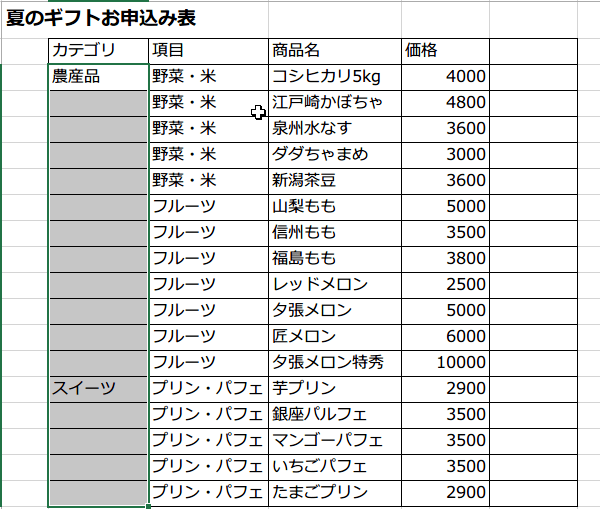
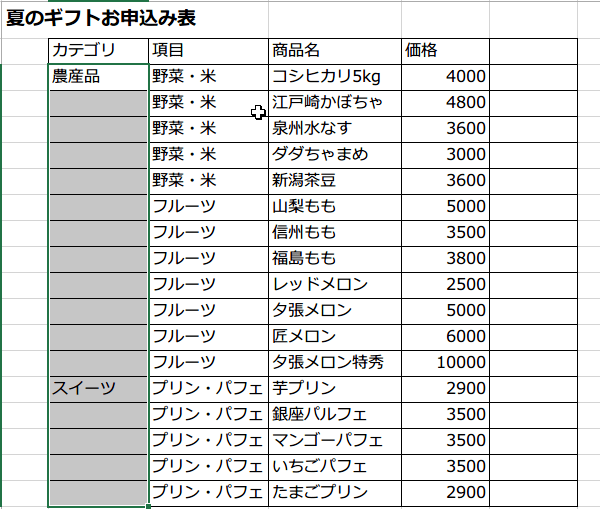
隣の列も同様に設定しましょう。
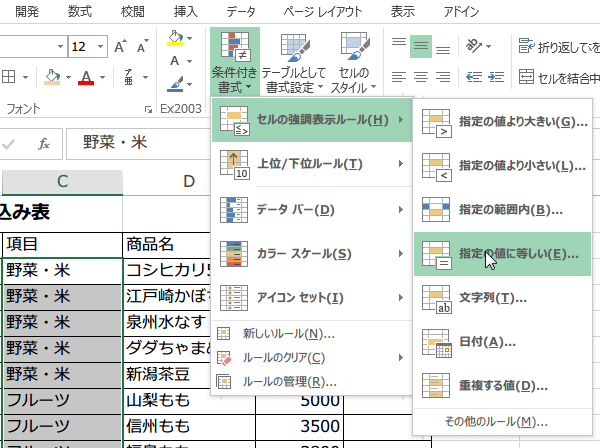
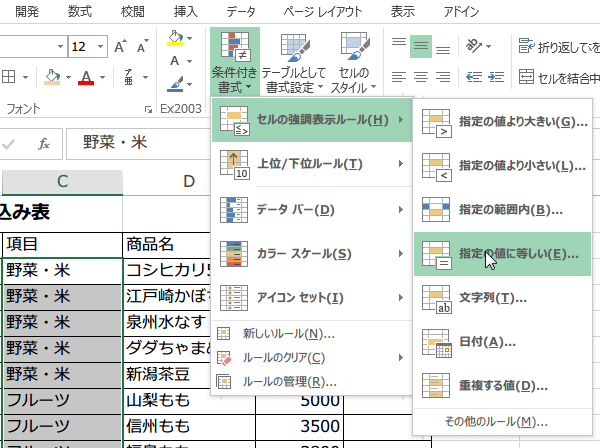
ポイントは、データが始まる直前のセルを=C2のように入力することです。


書式でユーザー設定の書式を選択して、フォントの色を白にしてください。
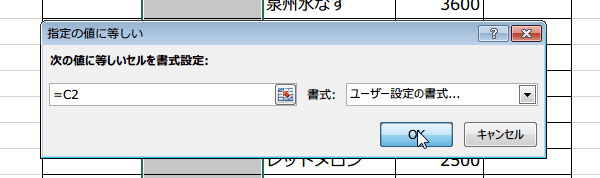
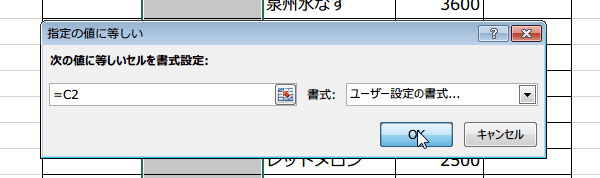
リストで前の行と同じ時は表示しない設定の完成です。
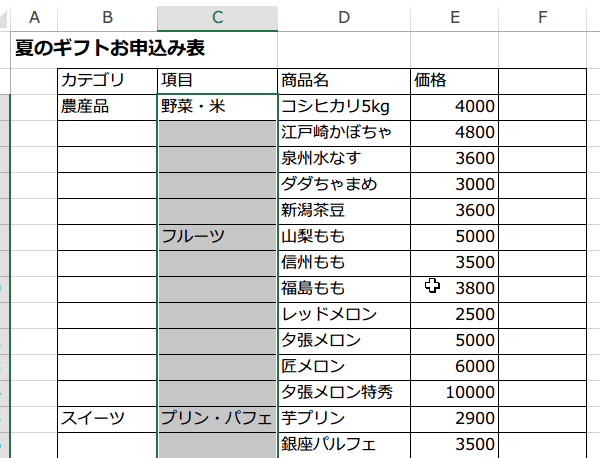
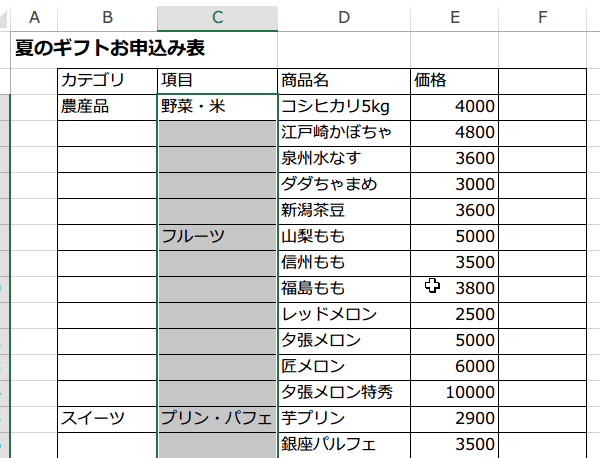
今日の講義は以上です。お疲れ様でした。